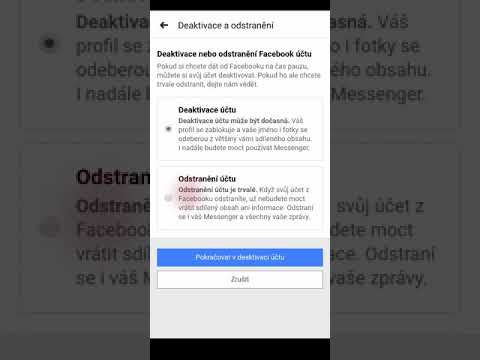Tento wikiHow vás naučí, jak snadno zobrazit seznam účtů na Instagramu, které jste zablokovali. Ukáže vám také praktické kroky, které můžete k odblokování těchto účtů provést.
Kroky
Část 1 ze 3: Zobrazení seznamu blokovaných účtů Instagram

Krok 1. Otevřete aplikaci Instagram
Klikněte na aplikaci v nabídce aplikací v telefonu. Je to barevná ikona objektivu fotoaparátu ve vašem zařízení.

Krok 2. Přihlaste se ke svému účtu
Pokud vás aplikace nepřihlásí, přihlaste se ke svému účtu Instagram.

Krok 3. Přejděte na stránku svého profilu
V pravém horním dolním rohu zdroje je stránka vašeho profilu. Je to ikona kruhu. Klikněte na to.

Krok 4. Klepněte na Tři vodorovné čáry
Toto je tlačítko nabídky. Zobrazí se seznam možností.

Krok 5. Klikněte na Nastavení
V horní části vyskakovacího okna, které se zobrazí po kliknutí na tlačítko nabídky v Nastavení. Můžete jej snadno identifikovat podle ikony ozubeného kola, která je uvedena před jeho názvem.

Krok 6. Klikněte na „Soukromí
V rozevíracím seznamu, který se zobrazí po klepnutí na Nastavení, vyberte možnost Ochrana osobních údajů.

Krok 7. Klikněte na „Blokované účty
"Tlačítko Blokovaný účet s ikonou X v kruhu najdete těsně před slovy. Kliknutím na toto tlačítko se zobrazí seznam účtů, které jste zablokovali."
Část 2 ze 3: Odblokování účtu Instagram prostřednictvím aplikace

Krok 1. Přejděte do Nastavení
Otevřete aplikaci Instagram, přejděte na stránku svého profilu, klepněte na tlačítko nabídky a klikněte na Nastavení.

Krok 2. Klepněte na Soukromí
Najdete ji v seznamu nabídek v části Nastavení.

Krok 3. Klikněte na Blokované účty
Přejděte na tlačítko Blokované účty v části Ochrana osobních údajů. Zobrazí se vám seznam vámi zablokovaných účtů Instagram.

Krok 4. Klepněte na účet, který chcete odblokovat
Tato akce vás přenese na stránku profilu účtu. Klepnutím na tlačítko Odblokovat odstraníte účet ze seznamu blokovaných.

Krok 5. Opakujte pro další účty, které chcete odblokovat
Část 3 ze 3: Odblokování účtu Instagram prostřednictvím počítače

Krok 1. Otevřete Instagram
Zadejte adresu URL Instagramu a klikněte na tlačítko Přejít ve webovém prohlížeči. Dostanete se přímo na web Instagramu.

Krok 2. Přihlaste se ke svému účtu
Pokud nejste přesměrováni na své kanály Instagram, musíte se přihlásit vyplněním svého uživatelského jména a hesla. Po zadání přihlašovacích údajů klikněte na tlačítko pro přihlášení.

Krok 3. Přejděte do vyhledávacího pole
Pole se nachází uprostřed obrazovky - zadejte název účtu, který chcete zablokovat. Při psaní se vám zobrazí seznam návrhů jmen. Klikněte na název účtu, který odpovídá tomu, co hledáte.

Krok 4. Klepněte na tlačítko Odblokovat
Instagram vás přenese na profil zablokovaného účtu. Poté, co je uživatelské jméno účtu tlačítkem „Odblokovat“v modrých barvách, klepnutím na něj účet odblokujete. Nyní si můžete zobrazit příspěvky dané osoby.
Tipy
Pouze aplikace vám umožňuje zobrazit seznam vašich blokovaných účtů Instagram. Na webu pro počítače musíte jednotlivě vyhledat účty, abyste věděli, zda jsou zablokovány, nebo je odblokovat
Varování
- Instagram vám nezobrazuje seznam akcí, které vás zablokovaly.
- Pokud k vyhledání blokovaných účtů používáte web pro stolní počítače, může se zobrazit účet jako nedostupný. K odblokování účtu musíte použít mobilní aplikaci Instagram.